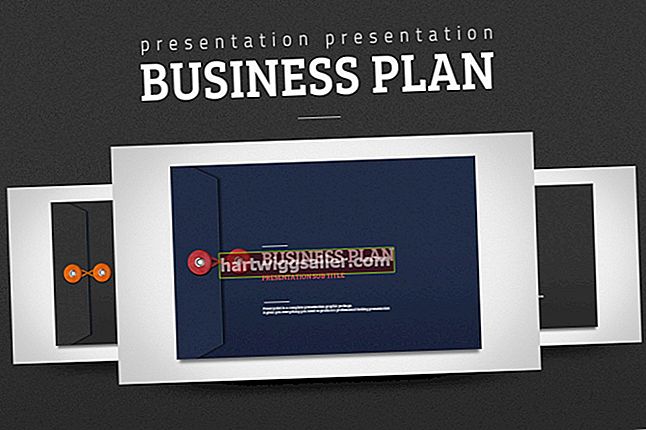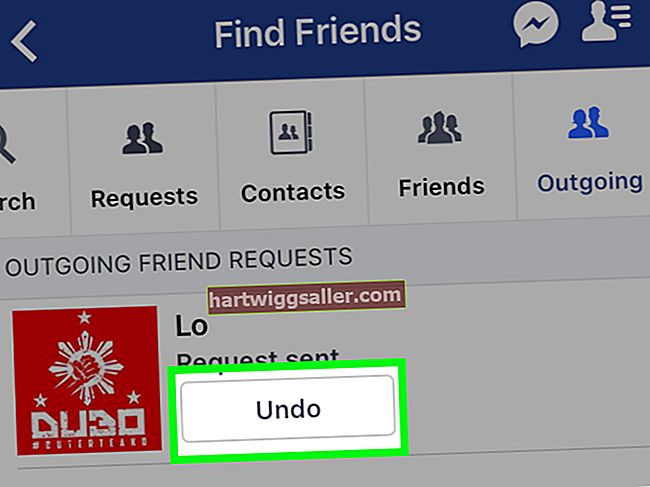O uso do Microsoft Excel para organizar e analisar aspectos de sua pequena empresa é há muito tempo uma ferramenta padrão. Quando você está trabalhando com dados brutos, a apresentação pode não ser tão importante quanto a funcionalidade de porcas e parafusos, mas muitas vezes você precisa apresentar seu trabalho para credores, acionistas ou funcionários. A formatação de planilhas existentes pode ser tudo de que você precisa para tornar seu trabalho apresentável.
Existem vários casos em que as linhas pontilhadas representam uma barreira para uma apresentação eficaz e, no Excel, essas linhas podem ocorrer de várias maneiras com finalidades totalmente diferentes. Aqui estão as maneiras mais comuns de remover as linhas de suas planilhas. Essas dicas o ajudarão a remover as linhas pontilhadas no Excel 2007 para as versões atuais do Excel no Microsoft Office 365.
Dica
Essas técnicas também podem funcionar com versões mais antigas do Excel.
Remover linhas de grade da planilha
Por padrão, o Excel exibe linhas de grade, linhas esmaecidas que definem as bordas em torno de células individuais ou mescladas. Embora eles não sejam mais exibidos como linhas pontilhadas, removê-los geralmente é necessário quando você deseja eliminar a aparência de planilha de seus dados.
As linhas de grade são freqüentemente confundidas com bordas de células, mas elas afetam uma planilha inteira, enquanto as bordas são personalizáveis para cada célula. Por padrão, as linhas de grade não aparecem nas planilhas impressas, mas as bordas das células sim.
Para remover as linhas de grade, simplesmente selecione a guia Exibir na parte superior da tela e clique para remover a marca de seleção na caixa Linhas de grade na seção Mostrar da faixa de opções. No Excel 2007, esta caixa é chamada de Mostrar / Ocultar.
Remover bordas de células pontilhadas
É comum formatar células individuais, células mescladas ou grupos de células para uma melhor aparência de impressão. Uma técnica de formatação envolve adicionar bordas. Selecionar a guia Início na parte superior da tela revela a seção Fonte na faixa de opções. Clicar no botão suspenso Bordas fornece uma lista extensa de opções de borda para a célula ou intervalo de células atualmente selecionado. Se suas bordas atuais são linhas pontilhadas, você pode desativá-las ou selecionar um estilo diferente das linhas pontilhadas para as bordas das células.
Remover uma quebra de página no Excel
Um problema de quebra de página do Excel também pode criar linhas pontilhadas inesperadas. Quando você tem uma planilha formatada para imprimir, as quebras de página são representadas horizontalmente por linhas. Na versão atual do Excel para Office 365, uma quebra de página adicionada manualmente é exibida como uma linha horizontal sólida, enquanto as quebras de página geradas automaticamente são exibidas como linhas pontilhadas.
Para remover uma única quebra de página adicionada manualmente no Excel, selecione uma célula na linha imediatamente abaixo da quebra de página principal. Selecione a guia Layout de página na parte superior da tela e encontre quebras na seção Configuração de página da faixa de opções. Clique em Quebras e selecione Remover quebra de página.
Na vista normal, a linha horizontal sólida desaparece. No entanto, as linhas pontilhadas das quebras de página geradas automaticamente permanecem. Remova-os usando as seguintes etapas:
- Selecione a guia Arquivo na parte superior da tela.
- Clique em Opções no menu do lado esquerdo da tela.
- Clique em Avançado no lado esquerdo da janela pop-up.
- Role para baixo até Opções de exibição para esta planilha.
- Clique para desmarcar a caixa ao lado de Mostrar quebras de página.